ジェイコムのケーブルTVの端末「Smart J:COM Box」(機種:HUMAX WA-7600利用)を使っていて、突然、録画・再生が出来なくなるということが3か月に1度くらい起こります。
原因は、録画用に繋いでいる外付けハードディスク(HDD)が認識されなくなり「録画リスト」からそのHDDが消え、再生も録画予約も出来なくなる、という現象です。
本体を再起動したり、HDDのケーブルを繋ぎ直して治ることもあるのですが、どこをいじっても認識しないこともあり、最後は神頼み的に放っておくのが常だったのですが (なぜか直ってることがあります) 、今回もう一つ、解決するかもしれないポイントを発見しましたので紹介します。
※我が家の機種は「HUMAX WA-7600」ですが同じメニューの出る機種であれば同じ構造ではないかと思います。参考:HUMAX WA-7600 ご利用ガイド
まずはSmart J:COM Box本体の再起動
まずはSmart J:COM BOX本体を一度電源を切って入れなおしてみましょう。リモコンでも操作のできる電源ボタンでは電源自体を切ることが出来ないので、録画中でハードディスクが動いていないか確認したうえで、コンセントを抜きましょう。再度コンセントを差して本体が立ち上がるのを待ち、HDDが「録画リスト」に入ってるか確認してみましょう。
外付けHDDの繋ぎ直し
Smart J:COM BOX本体と繋いでいる外付けHDDのケーブルを抜き差ししてみましょう。その際、くれぐれもHDDが録画中などで動いていないか確認した上で行ってください。接触不良だった場合はこれで治る事があります。
メニューの「接続ツール」からHDDのステータスを確認
今回発見したのがこちら。メニューの中にある「接続ツール」を見ると現在外付けしているHDDの状態が分かるようになっています。通常はHDDそれぞれが「有効」となっているのですが、何かの拍子に「無効」になっていることがあり、これを「有効」に戻すことで「録画リスト」にも出現します。
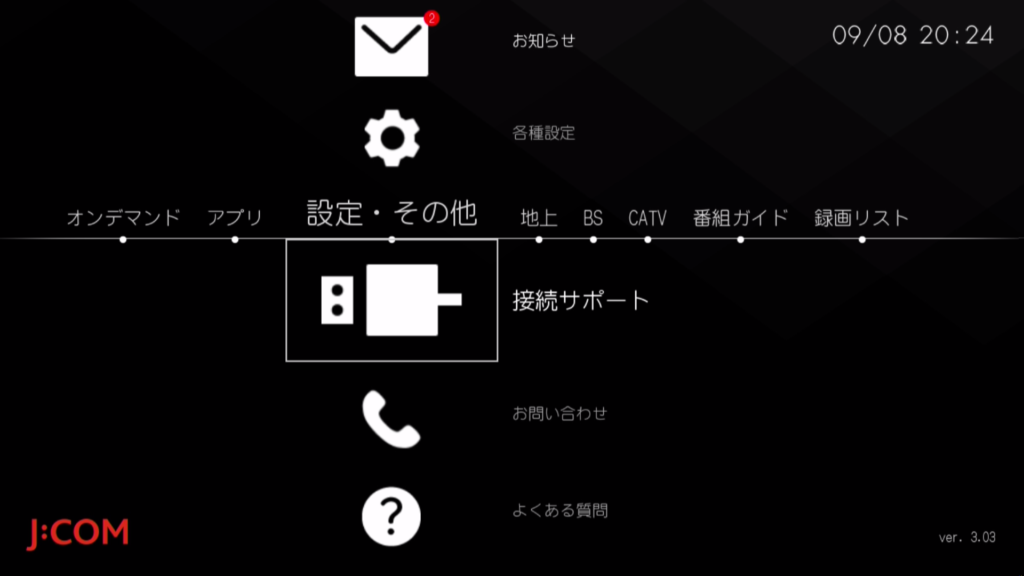
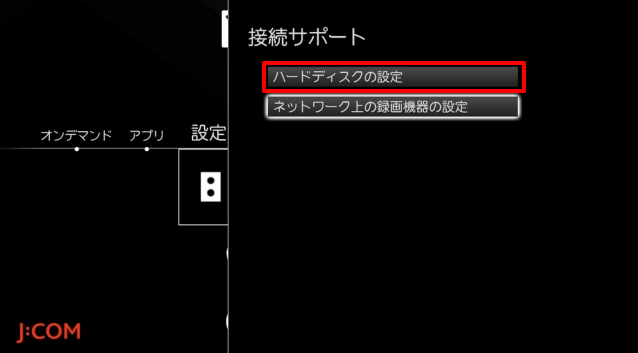
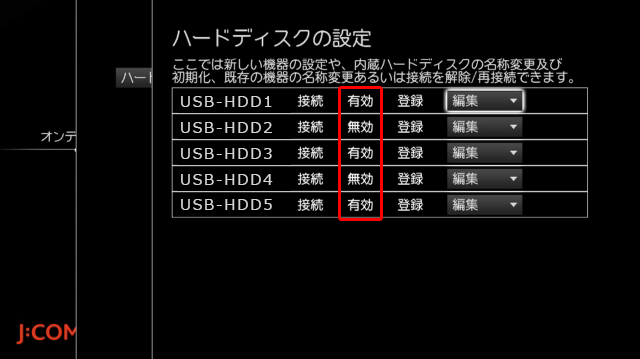
いかがでしたでしょうか。私の家の場合は繋いであるHDDが知らぬ間に「無効」となってしまうケースが結構あります。なぜ無効になってしまうのかは不明なのですが、闇雲に電源切ったり入れたり、ケーブル抜いたり刺したりして治らないなとやっていたのが、これが判明したことで大分楽に解消するようになりました。
困った際は、原因の1つとして見てみてはいかがでしょうか。

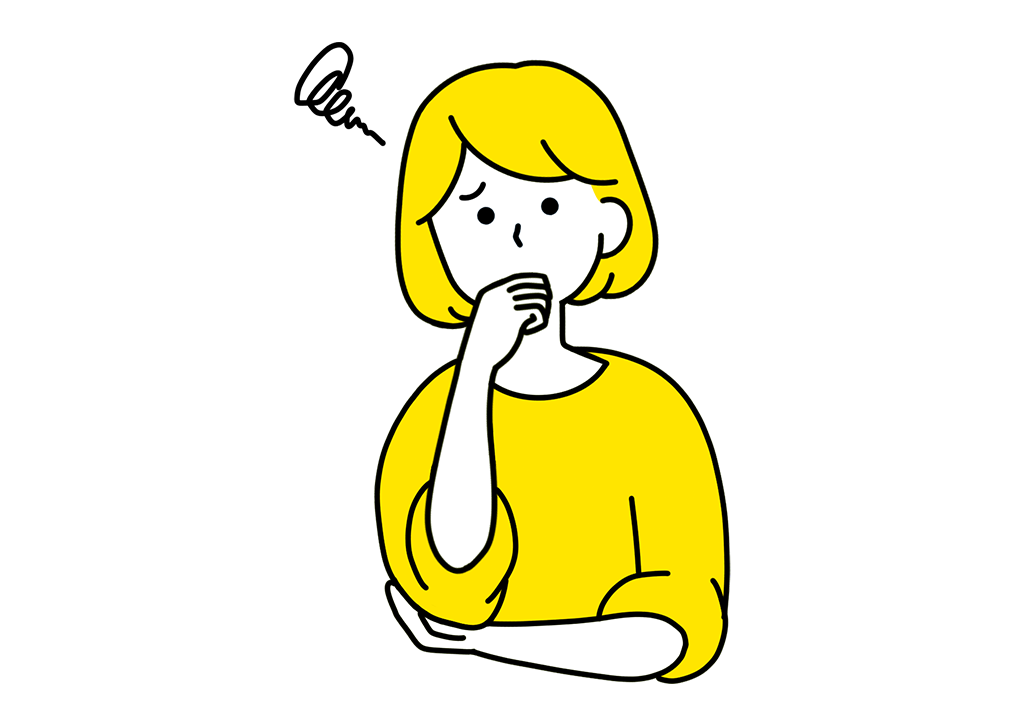


コメント